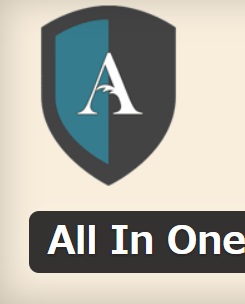ブログで記事を書いてみると分かりますが、初めてのうちは記事作成に時間がかかります。
そのため、他のことで余計な時間を使うのは避けたいところです。
例えば、広告を貼り付ける作業も効率よく行う必要があります。
広告でアドセンスを使用する場合は、『AdSense Plugin WP QUADS』のプラグインを導入するのが便利です。
これを導入すれば、毎回アドセンスのサイトからコードを取得して貼り付ける必要がなくなります。
かつては、『AdSense Manager』のプラグインが主流でしたが、作成者がプラグインの更新をしなくなってしまい、現在はワードプレスから推奨されていません。
よって、広告を貼り付けるために利用するなら、『AdSense Plugin WP QUADS』が最適です。
目次
AdSense Plugin WP QUADSの使い方
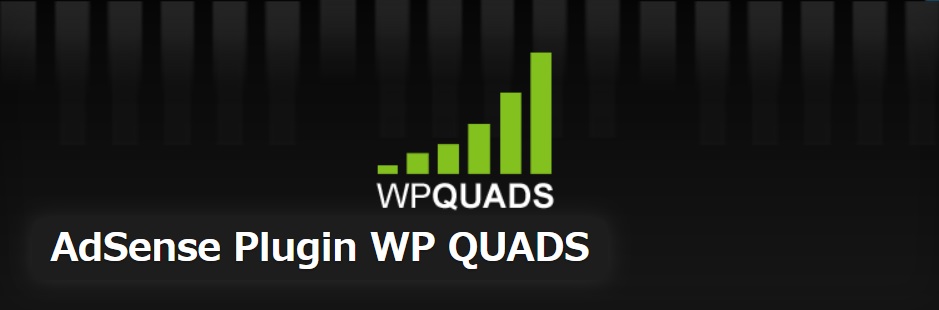
『AdSense Plugin WP QUADS』の導入方法や使い方を紹介していきます。
ワードプレスの管理画面から『プラグイン』→『新規追加』をクリックし、右上にある検索窓に『AdSense Plugin WP QUADS』と入力し、お目当てのプラグインを探し出します。
見つけたら、『今すぐインストール』→『有効化』でインストールしてください。
すると、ワードプレスの管理画面に『WP QUADS』という項目が追加されると思います。
そこから『WP QUADS』→『Ad Settings』と移動して、『AdSense Plugin WP QUADS』の管理画面に移動します。
項目の『GENERAL』→『ADSENSE CODE』とクリックすると、アドセンスコードを設定する画面になります▼
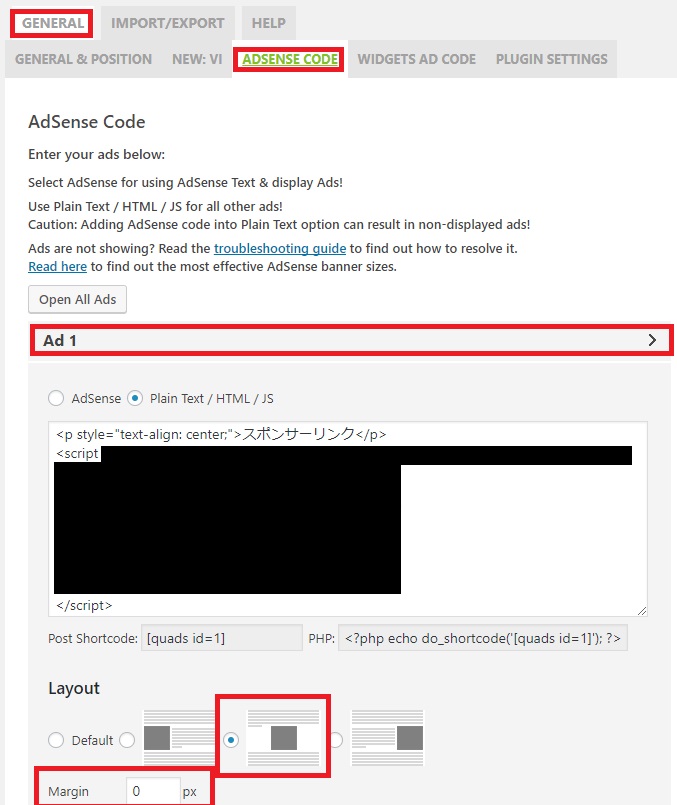
『Ad1』の部分をクリックして項目を表示させ、黒く塗りつぶしたところにアドセンスコードを貼り付けます。
そして、アドセンスコードの上に『<p style=”text-align: center;”>スポンサーリンク</p>』と入力しておきます。
これにより、アドセンス広告の上に『スポンサーリンク』と表示させることができます。
表示させることがアドセンスの規約で明記されているため、必ず行いましょう。
次に、『Layout』で中央揃えにチェックを入れてください。
ここにチェックを入れることで、広告を記事内の中央に表示させることができるため、見やすくなります。
ちなみに、『Layout』の中の『Margin』は余白を持たせる項目です。
こだわりがない場合は設定する必要はありません。
なお、『Ad1』の他に『Ad2』~『Ad10』まであり、他の広告コードも設定することができます。
これは、アドセンス以外の広告コードを利用する場合に使用すると良いでしょう。
固定ページに表示されない時の対処法
『AdSense Plugin WP QUADS』の使い方を知らないと広告が表示されなかったり、固定ページだけ表示されないといった問題に直面します。
『GENERAL』→『GENERAL&POSITION』とクリックし、広告配置の設定画面に移動します▼
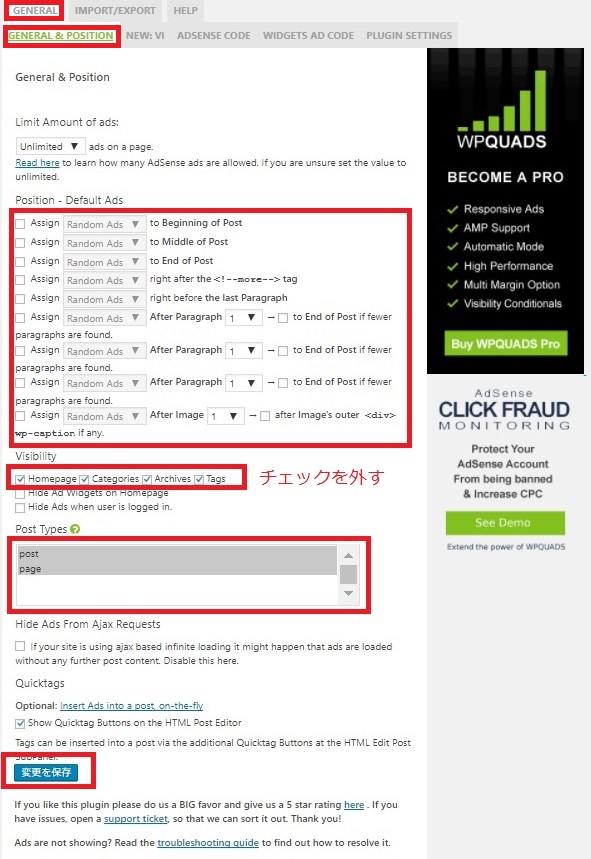
大きく囲った部分が、記事内に広告を自動で配置する設定となります。
ただ、その前に下の『Visibility』にある4項目のチェックを外してください。(その後、『変更を保存』をクリック)
この設定は、記事以外のトップページやタグ内に広告を表示させるものですが、もっとも広告がクリックされるのは記事内となりますので外して大丈夫です。
そして、下にある『Post Types』の『post』が投稿ページ(記事)、『page』が固定ページに広告を表示させるかどうかの設定となります。
ここの部分をクリックしてしまうと色が取れて非表示設定になりますので、触れないでください。
固定ページに表示されない原因は、『page』の部分が非表示になっているからです。
もちろん、固定ページに広告を表示させたくない場合は非表示にしても良いです。
さて、最後に広告の自動表示設定の使い方について説明します▼
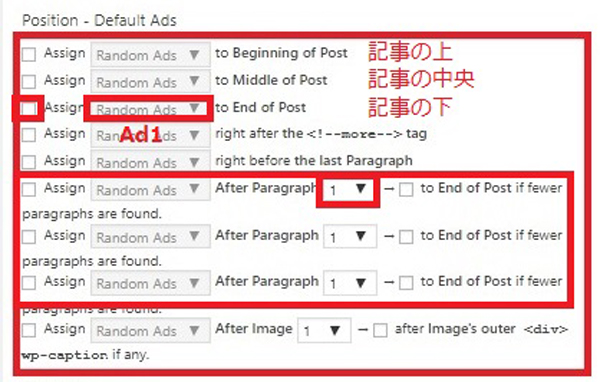
実際に使うとすれば、上の項目3つと、下に囲った3つだと思ってください。
上の項目は画像内に記入した通り、『記事内の1番上に表示させる』『記事内の中央に表示させる』『記事内の1番下に表示させる』設定となります。
下の項目は、行数を指定して広告を表示させるものとなります。
画像では『1▼』となっていますが、ここを5にすれば5行目に広告が表示されます。
さて、これらを利用したい場合は、利用したい項目にチェックを入れ、アドセンスコードを設定した『Ad1』を選択します。(ただし、チェックを入れる項目は3つまでにしましょう)
最後に『変更を保存』を押せば完了となります。
ただし、個人的には自動広告の設定は推奨しません。
この中で推奨できるのは、『記事内の1番下に表示させる』だけです。
何故かというと、アドセンス広告は理想的な場所に配置しないとクリックしてもらえないからです。
なので、自分で好きな場所に広告を貼り付ける方法を紹介します。
そのためには、『AddQuicktag』のプラグインを導入する必要があります。
まとめ
『AdSense Plugin WP QUADS』のプラグインを導入することで、アドセンス広告を自動で表示させることができます。
ただし、自動で表示させる設定は便利ですが、理想的な場所に広告を配置したほうが収益が見込めるため、自分で広告を貼り付ける方法を推奨します。
『AdSense Plugin WP QUADS』でも自分で貼り付ける項目はあるのですが、『AddQuicktag』を導入するとワンクリックで広告を貼り付けることができるようになるので、一緒に導入しましょう。
今回の記事は、お役に立てましたか?
下部に質問を書き込めるコメント欄を設けていますので、疑問に思ったことや分からなかった部分があればお答えします。
記事内とはまったく関係のないアフィリエイトの質問でも構いませんので、ぜひお聞かせください。